Galaxy S10e: Kako odgovoriti na pozive

Može biti teško naviknuti se na novi telefon, pogotovo ako ste upravo prešli s jedne marke telefona na drugu. Morate naučiti potpuno novo
Ponekad je potrebno ponovno pokrenuti telefon – bilo da se zaslon zamrznuo i želite ga ponovno pokrenuti da bi se stvari ponovno pokrenule, ili ga želite prodati i trebate resetirati sve na njemu na tvorničke postavke – postoje dvije glavne vrste resetiranja vašeg telefona.
Soft reset ne briše nikakve informacije s vašeg telefona. To samo isključuje i ponovno uključuje vaš telefon. Da biste to učinili na svom Galaxy S10, S10+ ili S10e, istovremeno pritisnite i držite tipke za uključivanje i smanjenje glasnoće na telefonu.
Držite ih do 45 sekundi i telefon će se automatski isključiti. Ako je vaš uređaj zamrznut, ne reagira ili se čudno ponaša, meko resetiranje obično će riješiti problem.
Hard reset ili glavni reset briše sve podatke na telefonu. To se ne može poništiti, niti se podaci koji su izbrisani nakon toga mogu oporaviti. Stoga prije nego započnete ovaj proces, provjerite imate li sve podatke koje želite sačuvati.
Postoje dva načina za tvrdo resetiranje telefona, pritiskom na tipke hardvera ili korištenjem opcija softverskog resetiranja.
Gumbi:
Da biste koristili tipke, najprije morate isključiti telefon. Morat ćete pritisnuti tri gumba. Najprije pritisnite i držite tipke za povećanje glasnoće i Bixby u isto vrijeme, zatim pritisnite i držite tipku za uključivanje.
Savjet: Bixby tipka je tipka ispod vaše dvije tipke za glasnoću.
Vaš telefon će se uključiti i prikazati logotip Androida. Nakon otprilike minute, vaš će telefon prikazati opcije izbornika za oporavak sustava Android. Ovim opcijama možete se kretati pomoću tipki za povećanje i smanjenje glasnoće. Pritišćite tipku za smanjivanje glasnoće dok ne dođete do opcije “Obrišite podatke/vrat na tvorničke postavke”.
Odaberite opciju tipkom za napajanje, a zatim idite dolje do opcije "Da, izbriši sve korisničke podatke". Ponovno potvrdite tipkom za napajanje i glavni reset će započeti. Ovo može potrajati. Kada se završi, morat ćete još jednom odabrati opciju – pritisnite tipku za uključivanje da biste ponovno pokrenuli uređaj.
Postavke:
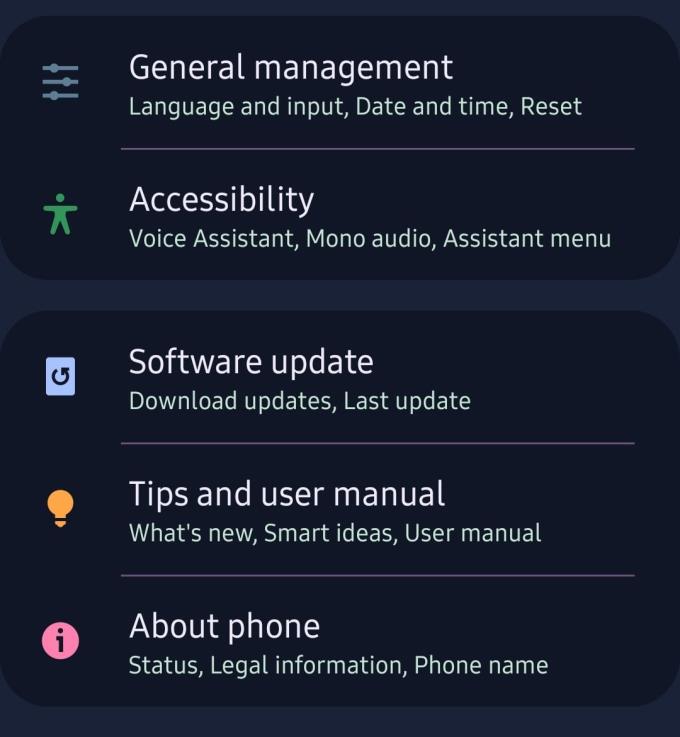
Opće upravljanje u postavkama
Kako biste resetirali svoj telefon s izbornika postavki (koji ima isti učinak kao i glavni reset pomoću gumba), morat ćete otvoriti izbornik postavki na svom telefonu. Idite na odjeljak "Opće upravljanje" i odaberite opciju "Reset".
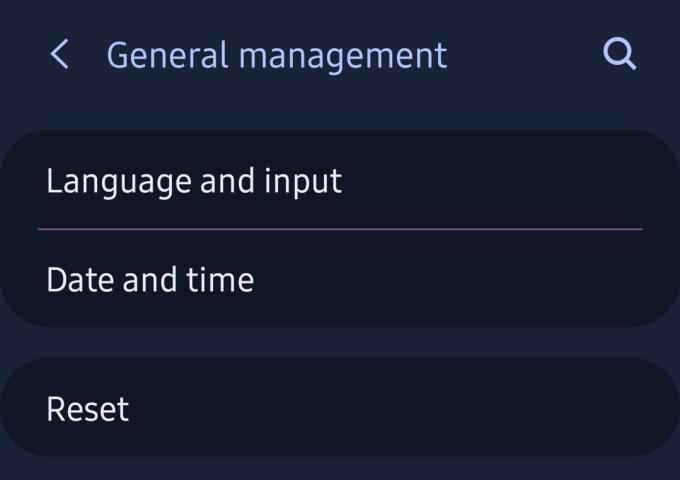
Opcija resetiranja
Zatim dodirnite opciju "Vraćanje na tvorničke postavke" i pomaknite se do dna. Vidjet ćete popis svih svojih računa i sažetak podataka koji će biti izbrisani kada vratite telefon na zadano. Na dnu ćete pronaći gumb "Reset".
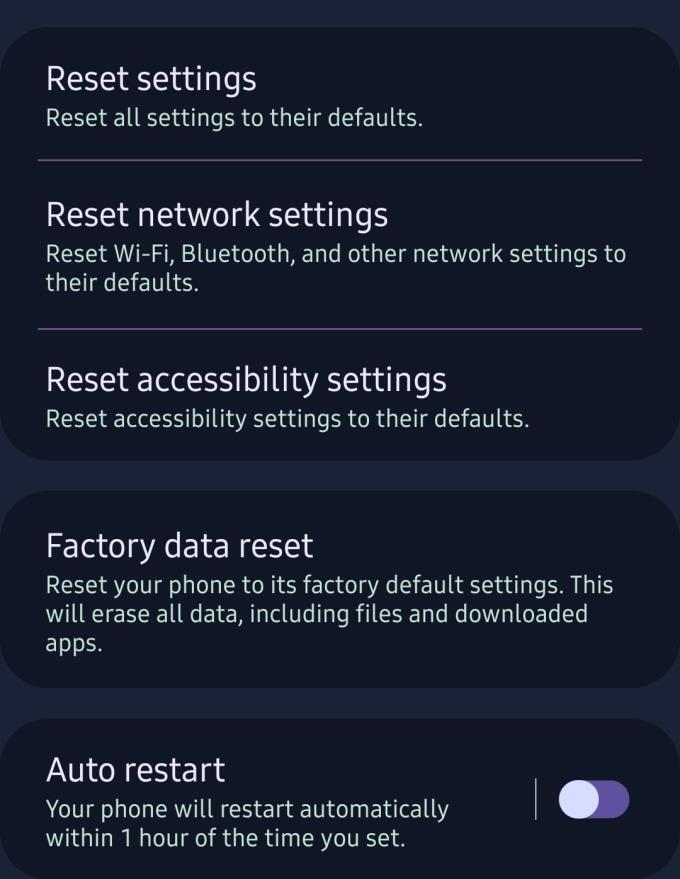
Dodatne mogućnosti resetiranja
Pritisnite ga samo kada ste sigurni da ste spremni za brisanje i resetiranje telefona. Odaberite opciju "Izbriši sve". Ako ste postavili neku vrstu zaključavanja, morat ćete unijeti PIN ili lozinku da potvrdite brisanje.
Vaš uređaj će se vratiti na tvorničke postavke. Zapamtite, ovaj proces se ne može poništiti!
Može biti teško naviknuti se na novi telefon, pogotovo ako ste upravo prešli s jedne marke telefona na drugu. Morate naučiti potpuno novo
Vaš IMEI je jedinstveni identifikacijski kod koji pružateljima telefona omogućuje da znaju koji uređaj koristite. Skraćenica za International Mobile Equipment Identity,
Kao i kod svake vodeće serije Galaxy, Samsung je izdao više od jednog modela u seriji S10. Točnije, pustili su tri. Vrh linije
Davanje vašem uređaju lako pamtljivog i prepoznatljivog naziva može biti od pomoći – kada se pokušavate povezati s određenim uređajem, puno je lakše pronaći pravi
Ponekad je potrebno ponovno pokrenuti telefon – bilo da se zaslon zamrznuo i da ga želite ponovno pokrenuti da bi se stvari ponovno pokrenule, ili želite
Ako zaboravite svoj broj, postoji nekoliko načina na koje ga možete ponovno pronaći na svom S10e uređaju. Vaša prva i najjednostavnija opcija je nazvati tuđi telefon
Kako biste sigurno uklonili ili dodali SIM ili SD karticu, uvijek trebate biti sigurni da je vaš telefon ispravno isključen. Ako to ne učinite, također možete oštetiti
Snimanje zaslona na vašem Galaxy S10 je nevjerojatno jednostavno! Postoje dva načina da to učinite - bilo pomoću kontrola gestama ili kombinacijom gumba. Korištenje
Jedan od tri modela vodeće serije Galaxy S10, S10e je najmanji od tri modela. E je skraćenica za 'essential' i nudi
Kao što možda znate, 'zatvaranje' aplikacije na modernom pametnom telefonu zapravo je ne zatvara – samo je minimizira u traku sustava. To je u redu u većini
Dodavanje novog kontakta na vaš Galaxy S10e može se obaviti u samo nekoliko dodira! Evo kako dodati novi na popis kontakata. Prvo morate otvoriti svoj
Dobivanje novog telefona može biti stresno – stvari nisu iste na što ste navikli, kontrole su pomaknute, a cjelokupno korisničko sučelje se možda promijenilo u –
Da! Kao i većina modernih pametnih telefona, Samsung Galaxy S10e dobio je ocjenu vodootpornosti IP68. To znači da iako nije 100% vodootporan
Svjetiljka je super korisna značajka na vašem pametnom telefonu – pomoću nje pronađite stvari koje ste izgubili, lovite komarca u mračnoj prostoriji ili samo da budete
Dodavanje prilagođenih zvukova obavijesti izvrstan je način da svoj telefon više prilagodite svojim preferencijama. Zadani tonovi u vašem S10 su u redu, ali
Na Android telefonima postoji sustav za pregled teksta koji korisnicima omogućuje pregled poruka koje primaju čak i ako nemaju aplikaciju s kojom su poslani
Kada ste u pokretu, trajanje baterije vašeg telefona može biti jedna od vaših najdragocjenijih roba. Ništa nije gore od toga da se spremite da gledate to posljednje
Snimanje glasovnog bilješka izvrstan je način za brzo spremanje misli, podsjetnika ili trenutka inspiracije. Korištenje ugrađene Samsungove aplikacije "Snimač glasa" je jednostavno
Postoje razni razlozi zašto biste mogli htjeti koristiti prilagođenu melodiju zvona - bilo da vam se ne sviđa nijedna od unaprijed postavljenih opcija ili samo to želite koristiti
U modelima Samsung Galaxy S10 prednja kamera je smještena ispod ekrana u obliku kutnog zareza. Iako je manje nametljiv od prethodnog
Nakon što rootate svoj Android telefon, imate potpuni pristup sustavu i možete pokretati mnoge vrste aplikacija koje zahtijevaju root pristup.
Tipke na vašem Android telefonu ne služe samo za podešavanje glasnoće ili buđenje zaslona. Uz nekoliko jednostavnih podešavanja, mogu postati prečaci za brzo fotografiranje, preskakanje pjesama, pokretanje aplikacija ili čak aktiviranje značajki za hitne slučajeve.
Ako ste ostavili laptop na poslu i imate hitan izvještaj koji trebate poslati šefu, što biste trebali učiniti? Upotrijebiti svoj pametni telefon. Još sofisticiranije, pretvorite svoj telefon u računalo kako biste lakše obavljali više zadataka istovremeno.
Android 16 ima widgete za zaključani zaslon koje vam omogućuju promjenu zaključanog zaslona po želji, što ga čini mnogo korisnijim.
Android način rada Slika u slici pomoći će vam da smanjite videozapis i gledate ga u načinu rada slika u slici, gledajući videozapis u drugom sučelju kako biste mogli raditi i druge stvari.
Uređivanje videa na Androidu postat će jednostavno zahvaljujući najboljim aplikacijama i softveru za uređivanje videa koje navodimo u ovom članku. Pobrinite se da ćete imati prekrasne, čarobne i elegantne fotografije za dijeljenje s prijateljima na Facebooku ili Instagramu.
Android Debug Bridge (ADB) je moćan i svestran alat koji vam omogućuje mnoge stvari poput pronalaženja logova, instaliranja i deinstaliranja aplikacija, prijenosa datoteka, rootanja i flashanja prilagođenih ROM-ova te stvaranja sigurnosnih kopija uređaja.
S aplikacijama s automatskim klikom. Nećete morati puno raditi prilikom igranja igara, korištenja aplikacija ili zadataka dostupnih na uređaju.
Iako ne postoji čarobno rješenje, male promjene u načinu punjenja, korištenja i pohranjivanja uređaja mogu uvelike usporiti trošenje baterije.
Telefon koji mnogi ljudi trenutno vole je OnePlus 13, jer osim vrhunskog hardvera, posjeduje i značajku koja postoji već desetljećima: infracrveni senzor (IR Blaster).



























